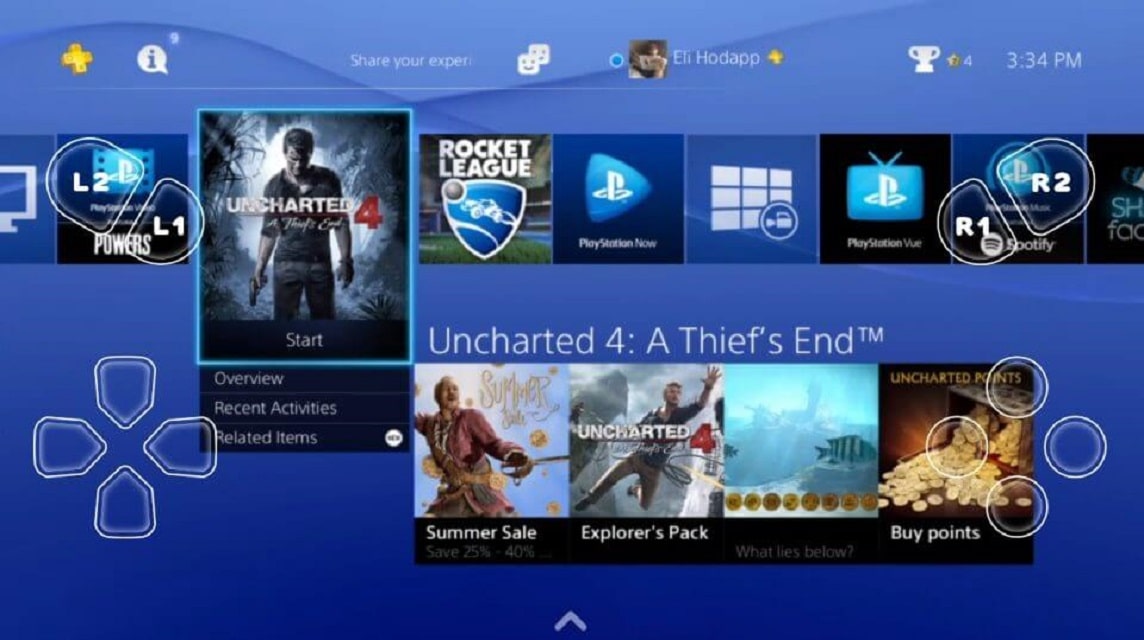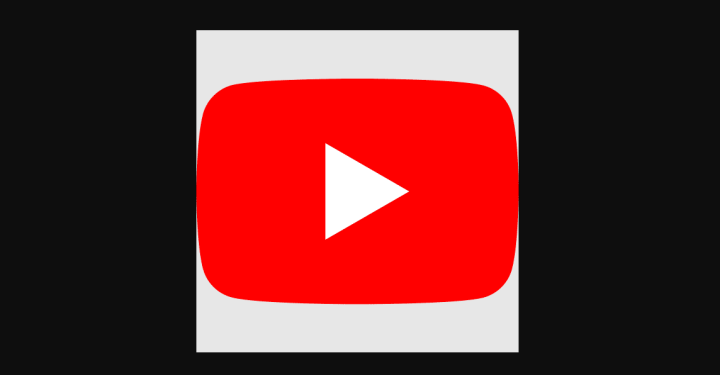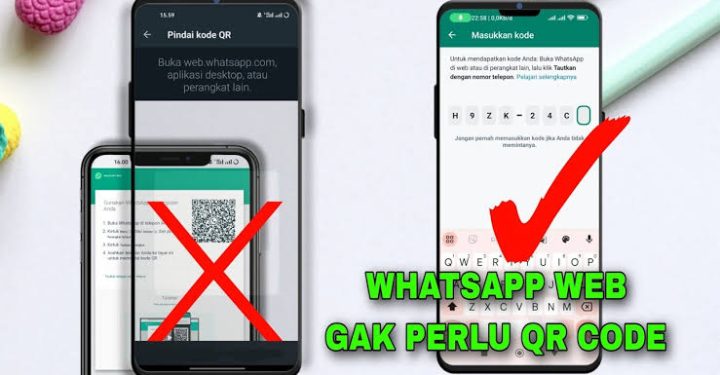如果你想在 PC 上使用模拟器玩 PS3 游戏,让我们看看这里关于 PS3 模拟器的讨论!
PS3 是当时最流行的游戏机之一。难怪直到现在还有很多人想玩这个游戏。
但是,您无需先购买游戏机就可以玩 PS3 游戏。那怎么办?
您可以使用 PS3 模拟器在 PC 或笔记本电脑上玩所有 PS3 游戏。
因此,这次我们将讨论适用于 PC 或笔记本电脑的最佳 PS3 模拟器的 5 条建议。
另请阅读: 兰博基尼汽车的 GTA 5 PS3 秘籍,必须知道!
RPCS3
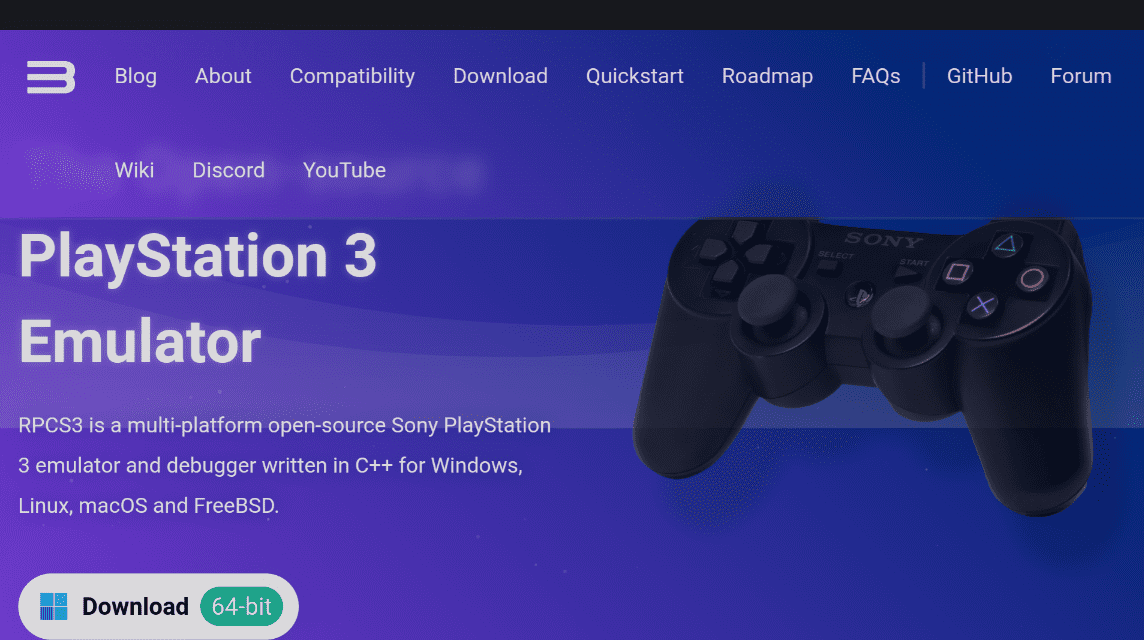
RPCS3 是您可以使用的最好的模拟器之一。除此之外,许多游戏玩家如果想玩 PS3 游戏,建议使用 RPCS3 模拟器。
即便如此,事实证明,与其他仿真器相比,运行该仿真器所需的最低规格还是相当高的。
最低 PC 或笔记本电脑规格
- CPU:AMD Zen 2,英特尔 Skylake
- GPU:AMD RX 400 系列,NVIDIA GTX 900
- 内存:8GB双通道
- 容量:模拟器 512 MB + 虚拟缓存 5 GB
- 操作系统:Windows 10、Linux 5.17、macOS Monterey 12.0
同时,要使用这个模拟器,方法也很简单,即:
- 下载模拟器 RPCS3 在官方网站上
- 然后下载也在同一页面上的 LLE 模块
- 然后打开你下载的RPCS3
- 单击配置 > 设置
- 选择以下四个文件:libresc.prx、librtc.prx、libsre.prx、libspurs_jq.prx
- 然后点击图形>然后选择VGA卡
- 然后你必须在RPCS3官方网站上下载PS3固件然后安装它
要玩 PS3 游戏,您必须先下载 PS3 游戏。 RPCS3 兼容文件是 PKG 和 ISO 文件。您可以立即打开文件,然后玩游戏。
另请阅读: 适用于 Windows 和 Mac 的 iPhone 模拟器推荐
ESX PS3 模拟器
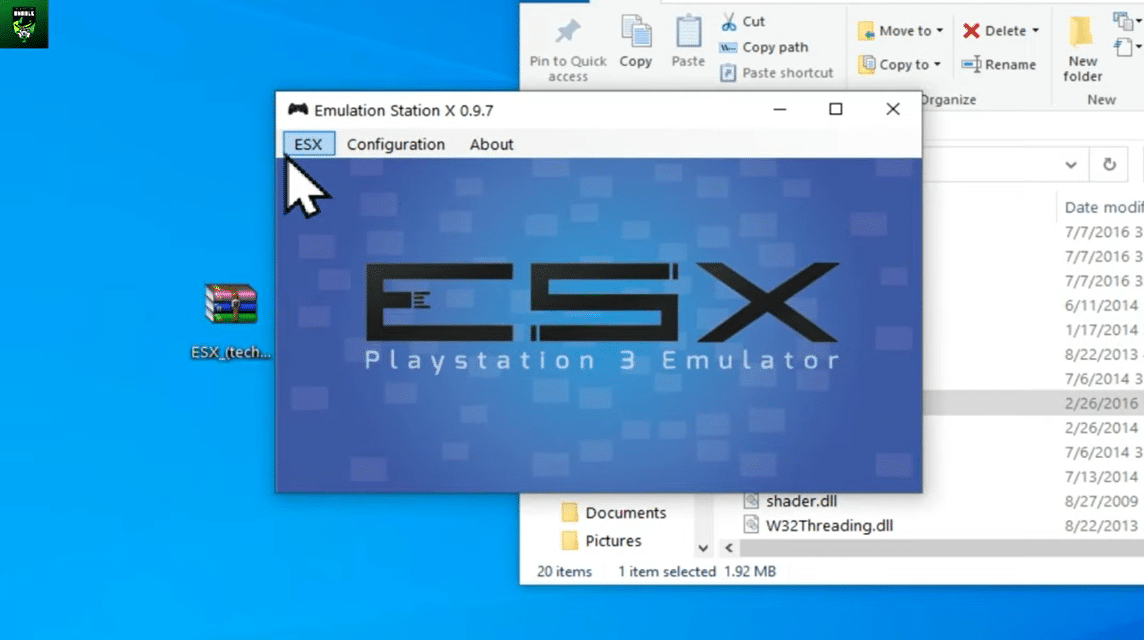
尽管 ESX 模拟器不如 RPCS3 流行,但它也有一些缺点。但另一方面,ESX 仿真器更轻便且更易于使用。
ESX emulator之所以能被列入这个推荐列表,是因为这个emulator是免费的,那么需要的最低配置也很低,而且它还有一个图形增强功能,可以改善图像的外观。
最低 PC 或笔记本电脑规格:
- 中央处理器:英特尔 2.5 GHz / AMD SSE3
- GPU:AMD / NVIDIA 支持 Direct X 10,内存至少 1 GB
- 内存:2GB
- 操作系统:Windows 7 32 位/64 位
要使用此模拟器,您可以按照以下步骤操作:
- 下载 ESX-PS3 模拟器文件
- 那么不是*.exe扩展名的文件
- 然后按照那里的说明进行操作
- 最后点击完成
同时,为了能够玩游戏,您需要做的是:
- 打开 ESX-PS3 模拟器应用程序
- 然后根据你的硬件配置
- 然后转到文件>选择游戏
- 选择具有 ISO 扩展名的 PS3 游戏。
- 然后点击选择游戏
核
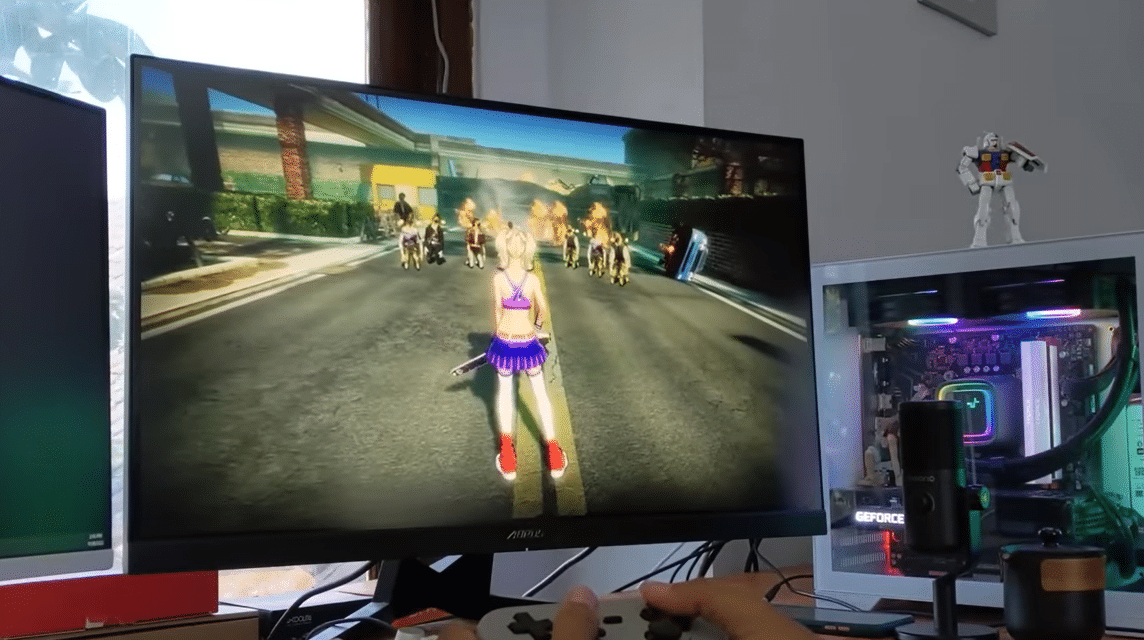
Nucleus 是由 AlexAltea 开发的用于玩 PS3 游戏的开源应用程序。 Nucleus 的强大之处在于它可以高性能运行 PS3 游戏。
然而,另一方面,Nucleus 有一个缺点,即发现了许多错误。
由于存在相当大的风险,我们不建议您使用此模拟器,因为有更好的建议供您使用。
RetroArch PS3 模拟器
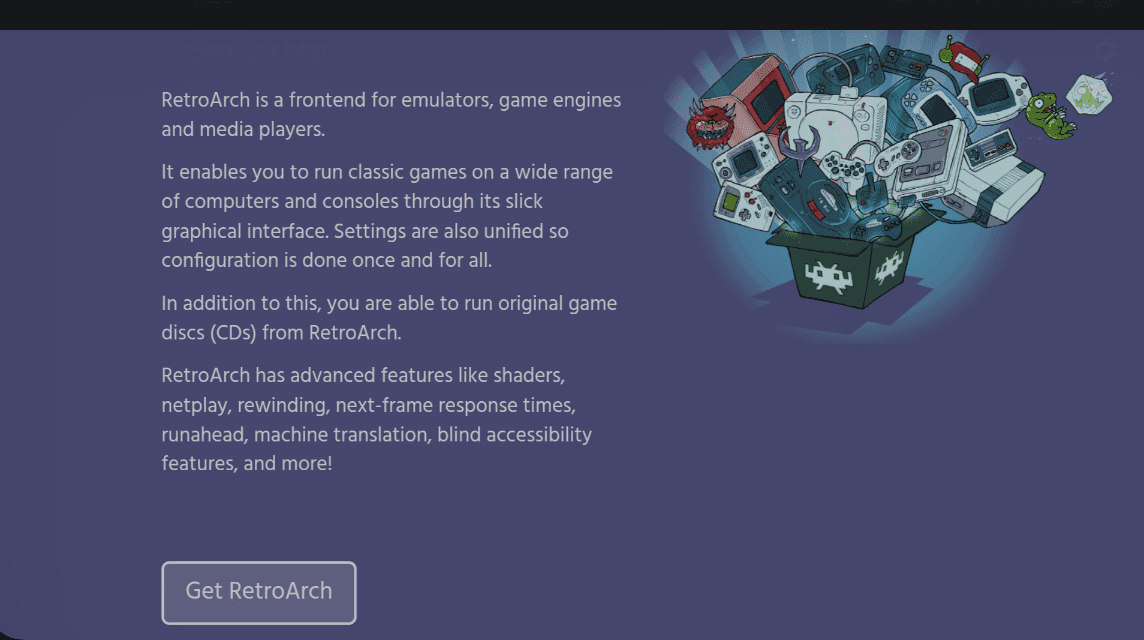
RetroArch 是一个基于开源的模拟器应用程序,提供两个版本供您下载。即 Stable 或 Nightly 版本,但为了更安全,您可以使用 Stable 版本。
除此之外,RetroArch 还可以玩其他游戏机上的许多游戏,例如 PS1、PS2、Wii U 和 Xbox。
最低 PC 或笔记本电脑规格:
- 中央处理器:英特尔奔腾 4 / AMD SSE2
- GPU:支持 OpenGL 2.x / Direct3D 11 的 GPU
- 内存:512MB
- 操作系统:Windows 7 32 位/64 位
要使用此模拟器,您可以按照以下步骤操作:
- 下载 复古拱门 在官方网站上
- 然后选择 Stable 或 Nightly
- 然后打开安装文件
- 点击下一步
- 完成安装过程
- 打开 RetroArch 应用程序
- 然后选择加载核心>下载核心
- 向下滚动并选择 PS3
- 返回主菜单
- 最后选择Load Content > 然后选择ISO格式的PS3游戏文件
要保存您正在玩的游戏,您可以按照以下步骤操作:单击“命令”>“保存状态选项”>单击“保存状态”。要加载文件,您可以立即单击“命令”>“加载状态”。
另请阅读: 使用 Nintendo Switch 在线模拟器交易口袋妖怪
美萘芬
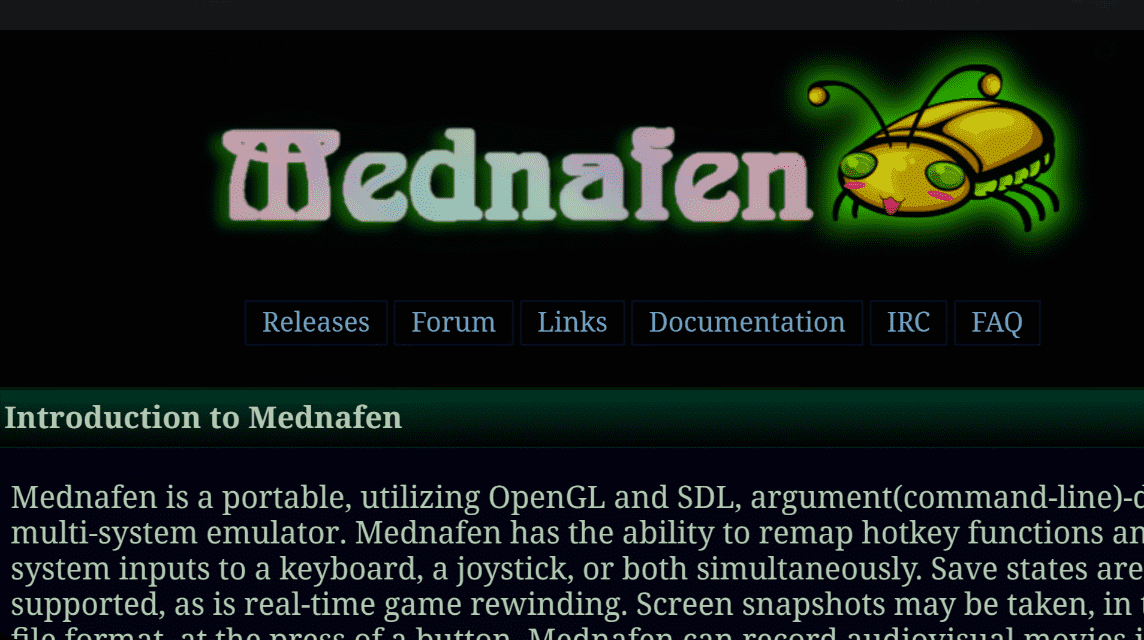
Mednafen 也是一个跨平台模拟器,可以从各种控制台玩很多游戏。
Mednafen 的强大之处在于它能够使 PS3 控制器上的按钮适应您拥有的键盘或控制器。
要在 Mednafen 上玩 PS3 游戏,您可以按照以下步骤操作:
- 下载 美萘芬
- 然后将zip文件解压到你想要的文件夹
- 在此页面上下载 Mednaffe 前端
- 然后将 Mednaffe 解压到之前创建的文件夹中
- 要打开模拟器,您可以双击 mednaffe.exe 文件
- 要打开游戏,请单击“文件”>“打开”,然后选择您要玩的游戏
所以,这就是我们这次关于 PS3 模拟器的讨论。希望这篇文章可以帮助您玩 PS3 游戏。
另请阅读: 5 款推荐的 Android PS2 游戏,无需模拟器
不要忘记更新有关游戏,小工具和技术的最新新闻信息仅在 VCGamers 新闻。
别忘了充值各种类型的游戏券 VCGamers 市场.